Cómo mover una ventana perdida, fuera de pantalla Volver a su escritorio

Si alguna vez se ha movido una ventana de alguna manera de su pantalla, usted sabe que puede ser frustrante no poder para arrastrarlo hacia atrás. Sin embargo, tenemos un par de maneras en que puede volver a colocar estas ventanas maliciosas en su escritorio.
Este pequeño problema puede ocurrir por un par de razones diferentes. El más común es si tiene un monitor secundario que algunas veces está conectado y otras no, algo que es bastante común para los usuarios de computadoras portátiles. A veces, si desconecta el monitor secundario sin desactivar la configuración de "extender el escritorio" en Windows o mueve sus ventanas nuevamente a su monitor principal, las ventanas que estaban en el segundo monitor pueden quedarse bloqueadas. Esto puede suceder incluso con la nueva configuración más compatible con múltiples monitores en Windows 8 y 10. Este problema de ventana fuera de pantalla también puede ocurrir a veces si una aplicación mueve una ventana de la pantalla y no la mueve hacia atrás. Pero tenemos un par de trucos que pueden ayudar.
Recuperar ventanas ocultas con configuraciones de arreglos de ventanas
La forma más fácil de recuperar una ventana oculta es hacer clic derecho en la barra de tareas y seleccionar una de las configuraciones de ventanas configuración, como "Cascade windows" o "Mostrar ventanas apiladas".
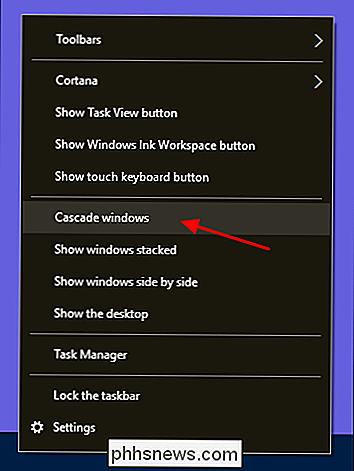
La configuración de "Cascade windows", por ejemplo, inmediatamente organizará todas las ventanas abiertas en una cascada, moviendo todas las ventanas a la pantalla principal en el proceso.
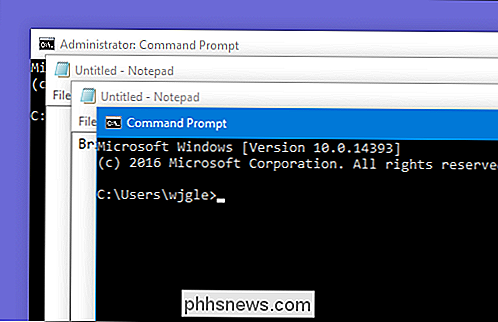
Recuperar ventanas ocultas con un truco de teclado
También hay un truco de teclado simple que puede usar si no desea reorganizar todas sus ventanas. Primero asegúrese de que tiene la ventana fuera de pantalla seleccionada como la ventana activa. Puede hacer esto presionando Alt + Tab hasta que esa ventana esté activa o haciendo clic en el botón asociado de la barra de tareas.
Después de activar la ventana, haga Shift + clic derecho en el botón de la barra de tareas (porque en su lugar, jumplista de la aplicación) y elija el comando "Mover" del menú contextual.
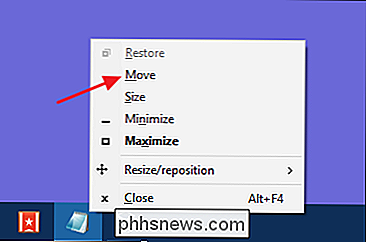
En este punto, tenga en cuenta que el cursor cambia a un cursor "Mover". Ahora puede usar las teclas de flecha para mover la ventana. También debería poder pulsar cualquiera de las teclas de flecha y luego mover ligeramente el mouse para que la ventana vuelva a aparecer en la pantalla.

Este truco funcionará en cualquier versión de Windows, pero tenga en cuenta que en las versiones antes de Windows 7 solo tiene que hacer clic derecho en el botón de la barra de tareas en lugar de presionar Shift + clic derecho para obtener el menú contextual. Es un pequeño truco útil para resolver un problema algo raro, pero definitivamente frustrante.

Cómo deshabilitar notificaciones en todas partes
Algunas notificaciones son útiles, pero la sobrecarga de notificaciones es un problema real. Las aplicaciones en su teléfono, tableta y computadora todas quieren su atención, pero ese zumbido constante de alertas puede ser una pérdida de tiempo que distrae. Aquí se explica cómo domarlos. iPhone y iPad Apple ofrece una variedad de opciones para controlar las notificaciones en un iPhone o iPad.

Cómo ocultar una publicación de Facebook (sin eliminarla)
Facebook tiene muchos usos. Para algunos, es solo una red social, pero para otros, es una marca profesional. Si estás en la última categoría, es útil mantener tu línea de tiempo ordenada y sin información irrelevante. RELACIONADO: Cómo eliminar una publicación de Facebook Si bien es fácil eliminar una publicación de Facebook, esto no es así.



